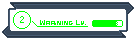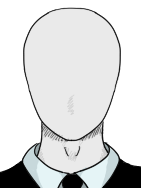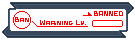Witam wszystkich. Jest to mój pierwszy tutorial. W razie problemów proszę pisać.
Efekt końcowy
![[GIF] Gif bez użycia GAP 16433302155343624379](https://2img.net/h/iv.pl/images/16433302155343624379.gif)
No to zaczynamy.
1. Tworzymy nowy obraz, w moim przypadku 445x190 i wklejamy na niego jakiąś mapkę.
![[GIF] Gif bez użycia GAP 71037970](https://2img.net/r/ihimizer/img532/8202/71037970.jpg)
2. Kopiujemy nasze tło. Następnie wklejamy naszego sprita na kopię.
![[GIF] Gif bez użycia GAP 63841770](https://2img.net/r/ihimizer/img691/2320/63841770.jpg)
3. Jeszcze raz kopiujemy "Tło" i ustawiamy pod pierwszą warstwą.
![[GIF] Gif bez użycia GAP 45130959](https://2img.net/r/ihimizer/img528/7118/45130959.jpg)
Dzięki temu będziemy mogli łatwiej ustawić kolejną pozę naszego sprita, będą widoczne jego kontury.
![[GIF] Gif bez użycia GAP 70702805](https://2img.net/r/ihimizer/img16/1027/70702805.jpg)
Kiedy już ustawimy kolejną pozę przesuwamy warstwę na samą górę
4. Powtarzamy pkt. 3 aż nie ustawimy wszystkich klatek animacji, w przypadku tej animacji jest to 8 warstw (nie licząc Tła)
5. Gdy już wszystkie klatki są gotowe usuwamy pierwszą warstwę "Tło"
6. Wchodzimy w opcje: Filtry>Animacja>Optymalizuj (dla formatu GIF)
7. Pojawi się nam nowy obraz. Po lewej możemy zmieniać szybkość poszczególnych klatek, klikamy ppm i wybieramy "Modyfikuj atrybuty warstwy" standardowo jest 100ms ja zmieniłem na 150ms
![[GIF] Gif bez użycia GAP 61905712473348043385](https://2img.net/h/iv.pl/images/61905712473348043385.jpg)
8. Jeśli chcesz sprawdzić jak wygląda twoja animacja wejdź w: Filtry>Animacja>Playback
9. Gdy wszystko jest gotowe zapisujemy: Plik>Zapisz jako (Shift+Ctrl+S). Zapisujemy animację gdzie chcemy i nazywamy, np. Animacja.gif. Wyskoczy nam nowe okno, zaznaczamy w nim tak jak na screenie i klikamy Eksportuj.
![[GIF] Gif bez użycia GAP 69087113](https://2img.net/r/ihimizer/img30/6458/69087113.jpg)
W następny oknie nic nie zmieniamy i naciskamy Zapisz
10. Gotowe ;] Mam nadzieję, że tutorial ten będzie pomocny.
Credits for:
Bonzai
Doberman
Chainsaw
AlexTheBlind
58
Atomik
Mapy
Sprite
Efekt końcowy
![[GIF] Gif bez użycia GAP 16433302155343624379](https://2img.net/h/iv.pl/images/16433302155343624379.gif)
No to zaczynamy.
1. Tworzymy nowy obraz, w moim przypadku 445x190 i wklejamy na niego jakiąś mapkę.
![[GIF] Gif bez użycia GAP 71037970](https://2img.net/r/ihimizer/img532/8202/71037970.jpg)
2. Kopiujemy nasze tło. Następnie wklejamy naszego sprita na kopię.
![[GIF] Gif bez użycia GAP 63841770](https://2img.net/r/ihimizer/img691/2320/63841770.jpg)
3. Jeszcze raz kopiujemy "Tło" i ustawiamy pod pierwszą warstwą.
![[GIF] Gif bez użycia GAP 45130959](https://2img.net/r/ihimizer/img528/7118/45130959.jpg)
Dzięki temu będziemy mogli łatwiej ustawić kolejną pozę naszego sprita, będą widoczne jego kontury.
![[GIF] Gif bez użycia GAP 70702805](https://2img.net/r/ihimizer/img16/1027/70702805.jpg)
Kiedy już ustawimy kolejną pozę przesuwamy warstwę na samą górę
4. Powtarzamy pkt. 3 aż nie ustawimy wszystkich klatek animacji, w przypadku tej animacji jest to 8 warstw (nie licząc Tła)
5. Gdy już wszystkie klatki są gotowe usuwamy pierwszą warstwę "Tło"
6. Wchodzimy w opcje: Filtry>Animacja>Optymalizuj (dla formatu GIF)
7. Pojawi się nam nowy obraz. Po lewej możemy zmieniać szybkość poszczególnych klatek, klikamy ppm i wybieramy "Modyfikuj atrybuty warstwy" standardowo jest 100ms ja zmieniłem na 150ms
![[GIF] Gif bez użycia GAP 61905712473348043385](https://2img.net/h/iv.pl/images/61905712473348043385.jpg)
8. Jeśli chcesz sprawdzić jak wygląda twoja animacja wejdź w: Filtry>Animacja>Playback
9. Gdy wszystko jest gotowe zapisujemy: Plik>Zapisz jako (Shift+Ctrl+S). Zapisujemy animację gdzie chcemy i nazywamy, np. Animacja.gif. Wyskoczy nam nowe okno, zaznaczamy w nim tak jak na screenie i klikamy Eksportuj.
![[GIF] Gif bez użycia GAP 69087113](https://2img.net/r/ihimizer/img30/6458/69087113.jpg)
W następny oknie nic nie zmieniamy i naciskamy Zapisz
10. Gotowe ;] Mam nadzieję, że tutorial ten będzie pomocny.
Credits for:
Bonzai
Doberman
Chainsaw
AlexTheBlind
58
Atomik
Mapy
Sprite

 Portal
Portal


![[GIF] Gif bez użycia GAP Empty](https://2img.net/i/empty.gif)

![[GIF] Gif bez użycia GAP 011](https://i.servimg.com/u/f57/14/67/53/78/011.png)


![[GIF] Gif bez użycia GAP Zigur10](https://i.servimg.com/u/f39/14/67/53/78/zigur10.png)